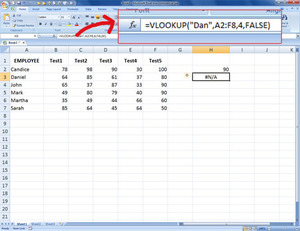Muchos aprendices con los que he tratado a lo largo de los años trabajan con grandes hojas de cálculo que contienen cientos de filas y columnas de datos. A menudo, los usuarios buscan estos cientos de filas y columnas para encontrar datos específicos una y otra vez. Pero hay una manera más fácil. La función “= Vlookup” funciona rápida y fácilmente.
Para usar la función = vlookup , siga estos pasos.
Para este ejemplo, use el Excel tabla en la imagen de arriba. Hemos configurado una tabla con la primera columna que contiene nombres de empleados. Las siguientes columnas contienen puntajes de prueba relacionados con la información de licencia necesaria para el departamento de recursos humanos.
El director de recursos humanos contiene estos datos en una hoja de cálculo de Excel y se le pide que proporcione la puntuación de Dan en test3 <//// B>.
La fórmula puede configurarse en una celda separada y editarse para encontrar información específica cuando sea necesario. En nuestro ejemplo, sería muy fácil para el director de recursos humanos simplemente encontrar el nombre de Dan en la columna “Empleado” y mirar el puntaje para Test3. Sin embargo, la función = Vlookup es realmente útil cuando la hoja de cálculo contiene cientos o más filas y columnas de datos. Entonces, fingir que los datos son tan grandes que no es obvio cuál es el puntaje de Dan en test3.
En la celda H2 colocaremos la siguiente fórmula:
= vlookup ( “Dan”, A1: F7,4, verdadero)
Aquí hay una explicación de cada uno de los campos dentro de las paréntesis de la fórmula.
“dan” es el lookup_value. Estos son los datos que le está diciendo a Excel que busque.
A1: F7 es el table_array. Este es el rango que contiene los datos que desea buscar.
4 es el campo “col_index_num. Este es el número de la columna que contiene los datos que necesita. En nuestro ejemplo, los puntajes” Test3 “se encuentran En la columna D, que es la columna 4 th en la hoja de cálculo.
true es el campo “range_lookup”. Este campo define qué tan cerca debe existir una coincidencia entre “Lookup_value” (Dan) y el valor en la columna en la tabla de búsqueda. Si el nombre de Dan aparece como “Daniel”, es posible que desee dejar este campo en blanco. Al colocar “falso” en el campo “range_lookup”, Excel busca una coincidencia exacta con el “Lookup_value. ya sea “ true ” o se omite, los valores en la primera columna de table_array deben colocarse en orden de clasificación ascendente; De lo contrario, = Vlookup podría no devolver el valor correcto.
La conclusión es que las hojas de cálculo de Excel que contienen grandes cantidades de datos no necesitan ser abrumadoras y no es necesario que tarda mucho en encontrar datos específicos. Use la función = vlookup y sus grandes hojas de cálculo de Excel se volverán fáciles de administrar.